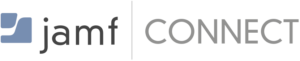前回はIntuneでの設定でしたが、今回はJamf Proを利用している場合の設定方法です。
Intuneの場合はこちらの記事をご参照ください。
あわせて読みたい


Intuneを利用して、Apple Devices用のEnterprise SSOを設定する
Enterprise SSOがGAされましたね。個人的にはこちらより早くPlataform SSOに対応していただきたいです。Enterprise SSOとPlatform SSOの違いがよくわからないという方も...
目次
Jamf Proを利用して、Enterprise SSOを構成する
必要要件
- macOS10.15以降
- mac端末にIntuneポータルサイトアプリ(Company Portal)がインストールされていること
Jamf Proの設定
- Jamf Pro管理画面へアクセスします
- 「コンピュータ」→「構成プロファイル」→【新規】をクリックします
- 「一般」カテゴリの名称にわかりやすい名前をつけます。ここでは「macOS: Microsoft Enterprise SSO plug-in」としました
- 左ペインから「シングルサインオン機能拡張」を選択し、右側にある【追加】をクリックします
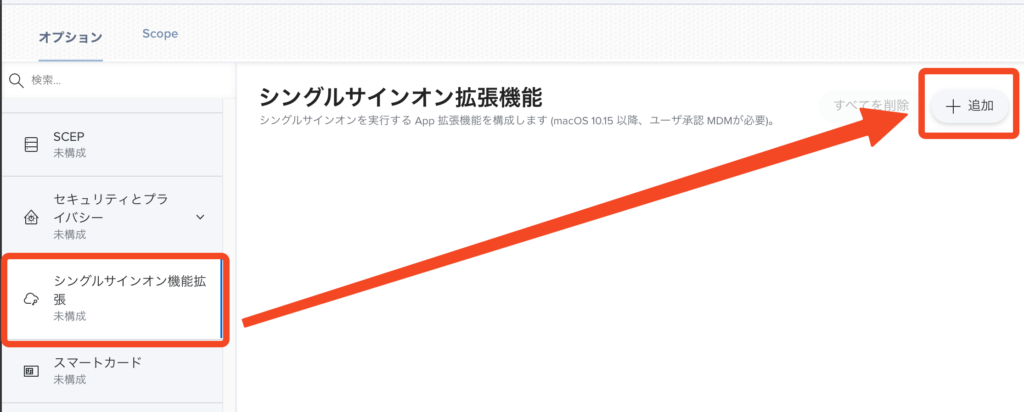
- 以下のように設定していきます
| ペイロードタイプ | SSO |
| 拡張識別子 | com.microsoft.CompanyPortalMac.ssoextension |
| チーム識別子 | UBF8T346G9 |
| サインオンのタイプ | リダイレクト |
| URL | https://login.microsoftonline.com https://login.microsoft.com https://sts.windows.net https://login.partner.microsoftonline.cn https://login.chinacloudapi.cn https://login.microsoftonline.us https://login-us.microsoftonline.com |
- 推奨設定のplistを作成し、保存します
<?xml version="1.0" encoding="UTF-8"?>
<plist version="1.0">
<dict>
<key>AppPrefixAllowList</key>
<string>com.microsoft.,com.apple.,com.jamf.,com.jamfsoftware.</string>
<key>browser_sso_interaction_enabled</key>
<integer>1</integer>
<key>disable_explicit_app_prompt</key>
<integer>1</integer>
</dict>
</plist>- カスタム構成下にある、【ファイルを参照してください】をクリックし、作成したplistを選択します
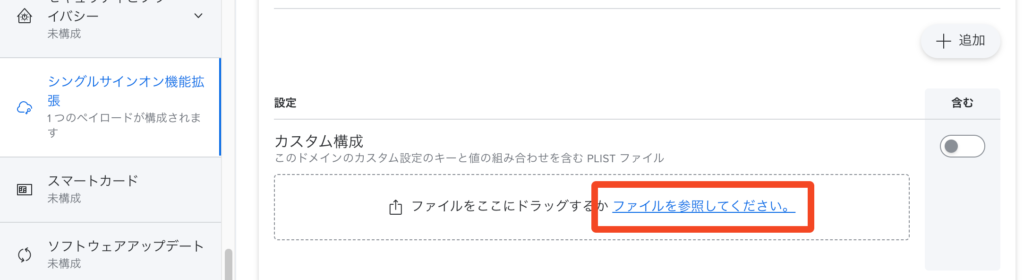
- Scopeタブを選択し、対象端末を設定します
- 構成プロファイルが端末に適用されるのを待ちます
動作確認
Intuneの設定時に確認したこととまったく同じなので、こちらをご覧ください。
あわせて読みたい


Intuneを利用して、Apple Devices用のEnterprise SSOを設定する
Enterprise SSOがGAされましたね。個人的にはこちらより早くPlataform SSOに対応していただきたいです。Enterprise SSOとPlatform SSOの違いがよくわからないという方も...
まとめ
動作的にはIntueもJamf Proで設定しても変わりませんが、IntuneはMSが開発してるだけあってリダイレクトの設定等を入れる必要がなかったので設定自体はすぐ終わる感じでした。